Comment créer un formulaire d'admission d'un patient vétérinaire (étape par étape)
Publié: 2020-07-17Vous voulez laisser les parents d'animaux remplir des formulaires pour leurs amis à fourrure en ligne, avant leurs rendez-vous ? Vous traiterez vos clients plus rapidement et réduisez le chaos dans les zones d'attente des patients.
Voici un tutoriel rapide sur la façon de créer un formulaire d'admission de patient vétérinaire en ligne.
Cliquez ici pour créer un formulaire d'admission de patient vétérinaire maintenant
Vous souhaitez créer un formulaire d'admission de patients vétérinaires dans WordPress ?
L'utilisation d'un formulaire en ligne réduira le stress de chacun. Les propriétaires d'animaux apprécieront la facilité avec laquelle il est possible de planifier des rendez-vous, de remplir des formulaires et de payer les services en ligne.
Avoir un formulaire d'admission directement sur votre site WordPress vous permet de vous concentrer sur ce que vous faites le mieux : traiter les animaux de compagnie de votre client.
De plus, à l'aide d'un formulaire en ligne, les propriétaires peuvent télécharger les dossiers médicaux de leur animal sur votre site Web afin que vous disposiez de toutes leurs informations. Cela fait que WPForms en vaut la peine si vous avez besoin de gagner du temps.
Dans ce tutoriel, nous allons vous montrer comment créer un formulaire d'admission de patients vétérinaires dans WordPress.
Comment faire un formulaire d'admission des patients vétérinaires
Si vous êtes comme de nombreux cabinets vétérinaires, les propriétaires d'animaux remplissent des formulaires d'admission dans votre cabinet ou les envoient par courrier postal.
Mais, il est courant que les clients omettent des informations importantes sur le patient. Et, parfois, les informations manuscrites sont difficiles à lire.
Avouons-le, les clients n'arrivent pas souvent assez tôt pour remplir les formulaires d'admission. Cela peut entraîner des retards inutiles pour faire entrer l'animal chez le médecin.
Cela rend difficile pour votre bureau de maintenir un calendrier.
Et, ces formulaires incomplets ou difficiles à lire peuvent créer un casse-tête pour vous et votre personnel vétérinaire.
Cela rend difficile la gestion :
- Prise de rendez-vous
- Diagnostiquer et soigner vos patients
- Conseiller les propriétaires d'animaux sur les soins de santé préventifs nutritionnels
- Mise à jour des dossiers clients et animaux
- Et prendre les paiements

Nous sommes sûrs que vous savez que l'utilisation de formulaires papier est obsolète et qu'il s'agit d'un moyen inefficace de gérer votre cabinet vétérinaire.
Mais, en proposant à vos patients des formulaires en ligne, les propriétaires d'animaux peuvent les remplir à la maison avant leur visite prévue.
Avoir un formulaire d'admission des patients vétérinaires sur votre site WordPress rendra vos tâches de bureau plus faciles et moins stressantes. Vous pourrez ainsi vous concentrer sur le bien-être de votre patient et éviter les malentendus avec vos clients.
Vous pouvez également éviter les plaintes courantes concernant les formulaires de paiement.
Alors pourquoi ne pas essayer un formulaire d'admission des patients vétérinaires en ligne sur votre site WordPress ? Vous pouvez consulter notre démo du formulaire d'admission des patients vétérinaires pour le voir en action.
Raisons pour lesquelles votre cabinet vétérinaire devrait utiliser un formulaire en ligne
Voici quelques raisons pour lesquelles vous devriez passer à un formulaire en ligne pour votre cabinet vétérinaire, votre clinique privée ou votre refuge pour animaux.
- Plus accessible : les propriétaires d'animaux peuvent soumettre leurs formulaires d'admission plus rapidement directement depuis leur ordinateur de bureau ou leur appareil mobile.
- Informations sans erreur : ajoutez simplement des champs « requis » pour obtenir tous les détails dans un format facile à lire.
- Organisation plus facile : Tous les dossiers de vos clients sont en un seul endroit pour un accès rapide. Vous pouvez facilement envoyer des e-mails de suivi et recevoir vos dossiers de patients sans effort.
- Paiement immédiat : les clients peuvent prépayer les services vétérinaires directement sur votre site Web, il n'y a donc pas de file d'attente au comptoir de départ.
- Accès plus rapide aux données : recherchez et filtrez facilement les informations sur les animaux et les clients et trouvez rapidement les données dont vous avez besoin.
- Meilleure utilisation du personnel : éliminez le besoin de programmer manuellement les patients pour mieux utiliser votre personnel vétérinaire.
- Collecter des e-mails : génération de prospects. Obtenir les adresses e-mail de vos patients est idéal pour , afin que vous puissiez leur rappeler les examens annuels de leur animal et plus encore.
D'accord, nous avons donc examiné pourquoi vous devez utiliser un formulaire d'admission des patients vétérinaires en ligne. Nous allons maintenant vous montrer comment en créer un pour votre cabinet vétérinaire, votre clinique vétérinaire ou votre refuge pour animaux.
Comment faire un formulaire d'admission des patients vétérinaires
Vous vous demandez comment créer un formulaire d'admission des patients vétérinaires sur votre site WordPress ?
Un formulaire en ligne vous permet de rationaliser votre processus d'admission. Les propriétaires d'animaux peuvent soumettre des détails importants et effectuer des paiements avant même d'arriver au bureau.
Voici un didacticiel rapide sur la façon de créer rapidement un formulaire qui facilitera la planification et collectera facilement les informations sur l'animal et son propriétaire.
Étape 1 : Créer un formulaire d'admission des patients vétérinaires
L'utilisation de WPForms est le moyen le plus simple de créer un formulaire d'admission de patient vétérinaire en ligne pour un cabinet vétérinaire. WPForms Pros propose une grande variété de modèles prédéfinis pour chaque créneau et comprend de nombreux formulaires à usage professionnel et personnel.
La première chose que vous voudrez faire est d'installer et d'activer le plugin WPForms. Pour plus de détails, consultez ce guide étape par étape sur la façon d'installer un plugin dans WordPress.
Ensuite, vous devrez installer et activer le module complémentaire Form Templates Pack.
Pour ce faire, accédez à WPForms » Addon et recherchez celui intitulé Form Templates Pack Addon.
Cliquez sur installer le module complémentaire .
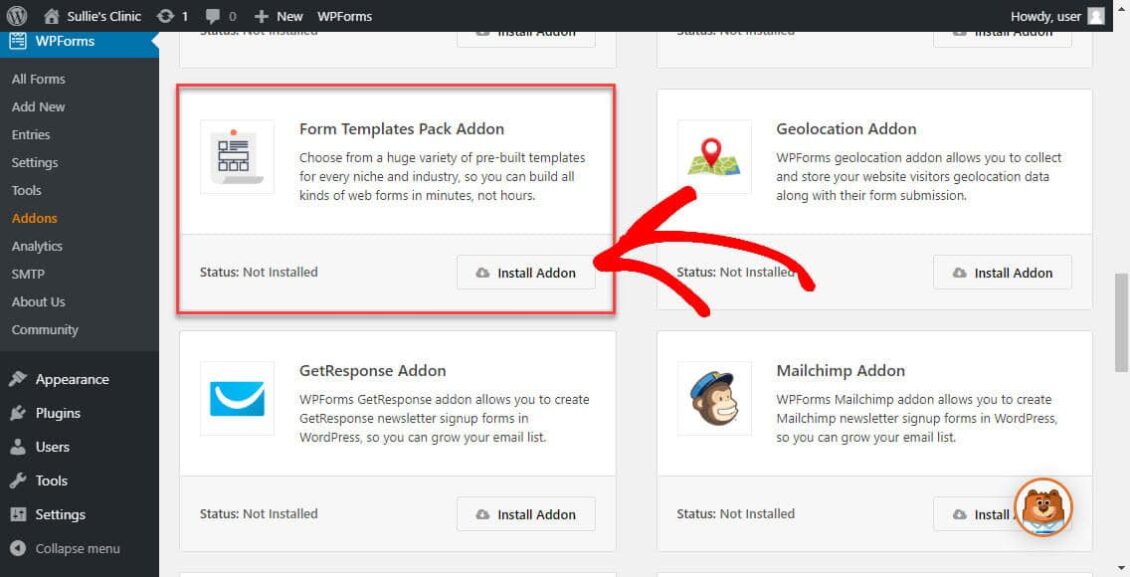
Maintenant que le plugin est actif, vous devez créer un nouveau formulaire. Pour ce faire, allez dans WPForms »Ajouter nouveau et tapez le nom de votre formulaire.
Ensuite, faites défiler jusqu'à la section intitulée Modèles supplémentaires et tapez Formulaire d'admission des patients vétérinaires dans la barre de recherche.
Ensuite, choisissez le formulaire d'admission des patients vétérinaires.

Une fois le modèle de formulaire prédéfini chargé, la plupart du travail est fait pour vous. Vous constaterez que les champs suivants sont déjà dans le formulaire :
- Informations sur le propriétaire
- Nom
- Téléphone
- Adresse
- Informations sur les animaux de compagnie
- Nom
- Âge
- Espèce et race
- Veuillez décrire le problème ou le problème
Si vous le souhaitez, vous pouvez ajouter d'autres champs à votre formulaire en les faisant glisser du panneau de gauche vers le panneau de droite.
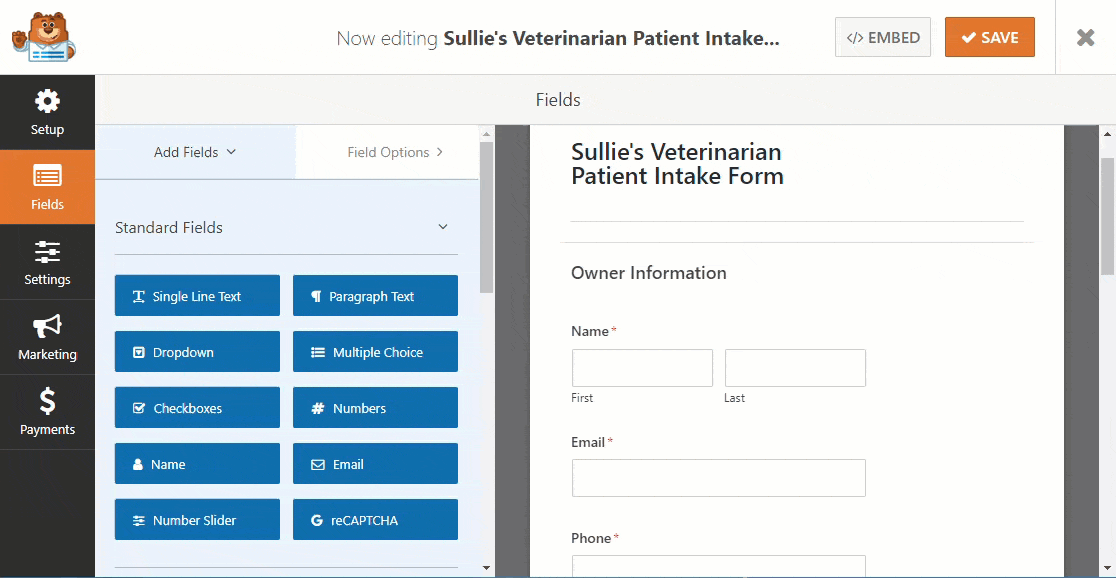
Ensuite, cliquez sur le champ pour apporter des modifications. Vous pouvez également cliquer sur un champ de formulaire et le faire glisser pour réorganiser la commande sur votre formulaire d'admission des patients.
WPForms vous permet d'accepter les paiements sur vos formulaires en utilisant Stripe, Authorize.Net ou PayPal. Vous pouvez également ajouter un sélecteur de date à votre formulaire si vous souhaitez planifier un premier rendez-vous.

Si vous souhaitez utiliser plusieurs passerelles de paiement, lisez notre article sur la façon d'autoriser les utilisateurs à choisir un mode de paiement. Ou, découvrez comment accepter les paiements avec Stripe.
Lorsque votre formulaire se présente comme vous le souhaitez, cliquez sur Enregistrer .
Étape 2 : Configurez vos paramètres de formulaire
Pour commencer, allez dans Paramètres » Général .
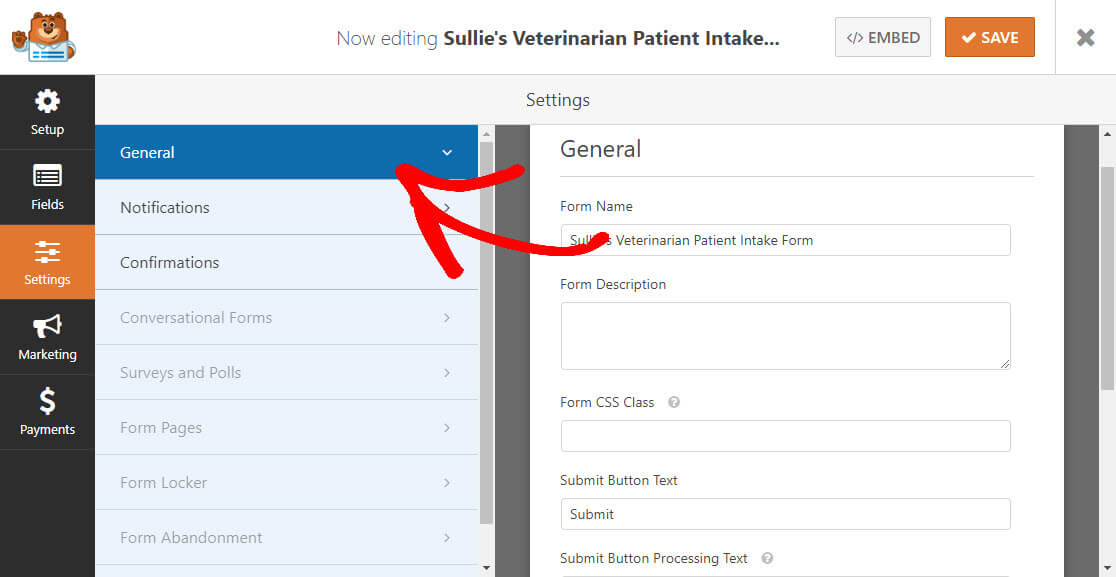
Ici, vous pouvez configurer les éléments suivants :
- Nom du formulaire : renommez votre formulaire ici si vous le souhaitez.
- Description du formulaire : donnez une description à votre formulaire.
- Texte du bouton d'envoi : personnalisez la copie sur l'envoi
bouton. Dans notre exemple, nous allons modifier notre bouton d'envoi pour dire « Prendre rendez-vous ». - Prévention du spam : arrêtez le spam du formulaire de contact avec la fonction anti-spam, hCaptcha ou Google reCAPTCHA. La fonctionnalité anti-spam est activée par défaut sur tous les formulaires WordPress.
- Formulaires AJAX : Activer : paramètres AJAX sans rechargement de page.
- Améliorations du RGPD : vous pouvez désactiver le stockage des informations d'entrée et des détails de l'utilisateur, tels que les adresses IP et les agents utilisateurs. Consultez également nos instructions étape par étape sur la façon d'ajouter un champ d'accord GDPR à votre formulaire de contact simple.
Lorsque vous avez terminé, cliquez sur Enregistrer
Étape 3 : Configurez vos notifications de formulaire
Les notifications sont un excellent moyen d'envoyer un e-mail lorsqu'un formulaire d'admission de patient est soumis sur votre site Web.
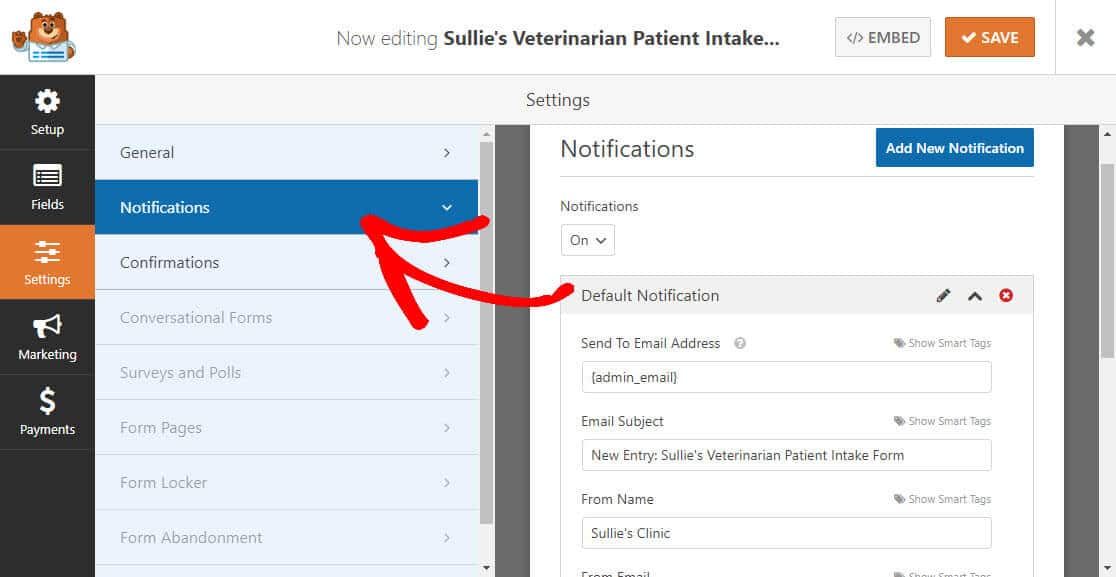
En fait, à moins que vous ne désactiviez cette fonctionnalité, chaque fois que quelqu'un soumet un formulaire d'admission de patient sur votre site, vous recevrez une notification à ce sujet.
Si vous utilisez des balises intelligentes, vous pouvez également envoyer une notification au visiteur du site lorsqu'il remplit le formulaire. Cela leur permet de savoir que vous avez reçu leur formulaire d'admission et que vous serez en contact sous peu. Cela garantit à vos clients que leur formulaire est passé.
Pour obtenir de l'aide sur cette étape, consultez notre documentation sur la configuration des notifications de formulaire dans WordPress.
WPForms vous permet également d'avertir plus d'une personne lorsqu'un formulaire d'admission est soumis sur votre site Web. Par exemple, vous pouvez envoyer une notification à vous-même, à la personne qui soumet la demande et à votre :
- Vétérinaire primaire
- Technicien Vétérinaire
- Assistante vétérinaire
- Autres membres du personnel de votre bureau vétérinaire
Pour obtenir de l'aide, consultez notre didacticiel étape par étape sur la façon d'envoyer plusieurs notifications de formulaire dans WordPress.
Enfin, pour garder votre image de marque cohérente, consultez ce guide sur l'ajout d'un en-tête personnalisé à votre modèle d'e-mail.
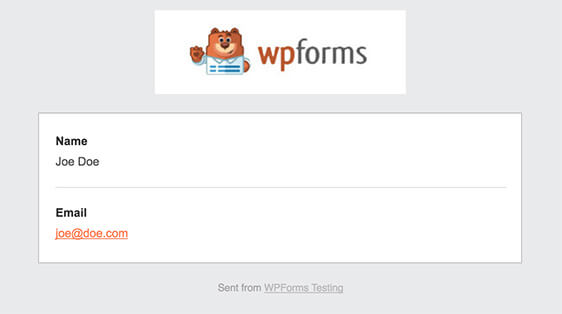
Étape 4 : Configurez vos confirmations de formulaire
Les confirmations de formulaire sont des messages qui s'affichent aux clients une fois qu'ils ont soumis le formulaire d'admission du patient. Ces messages informent les gens que leur formulaire a été traité et vous offrent la possibilité de leur faire savoir les prochaines étapes à suivre.
WPForms propose 3 types de confirmation parmi lesquels choisir :
- Message : Il s'agit du type de confirmation par défaut dans WPForms.
Lorsqu'un visiteur du site soumet votre formulaire, un message simple apparaîtra, lui indiquant que le formulaire d'admission a été rempli. Découvrez quelques messages de réussite pour aider à augmenter le bonheur des utilisateurs. - Afficher la page : ce type de confirmation dirigera vos clients vers une page Web spécifique de votre site en les remerciant d'avoir soumis le formulaire. Pour obtenir de l'aide, consultez notre tutoriel sur la redirection des clients vers une page de remerciement. N'oubliez pas non plus de consulter notre article sur la création de pages de remerciement efficaces.
- Aller à l'URL (redirection) : cette option est utilisée lorsque vous souhaitez envoyer les visiteurs du site vers un autre site Web.
Voyons comment configurer une simple confirmation de formulaire dans WPForms afin que vous puissiez personnaliser le message que vos clients verront lorsqu'ils soumettront le formulaire d'admission.
Pour commencer, cliquez sur l'onglet « Confirmation » dans l'éditeur de formulaire sous « Paramètres ».
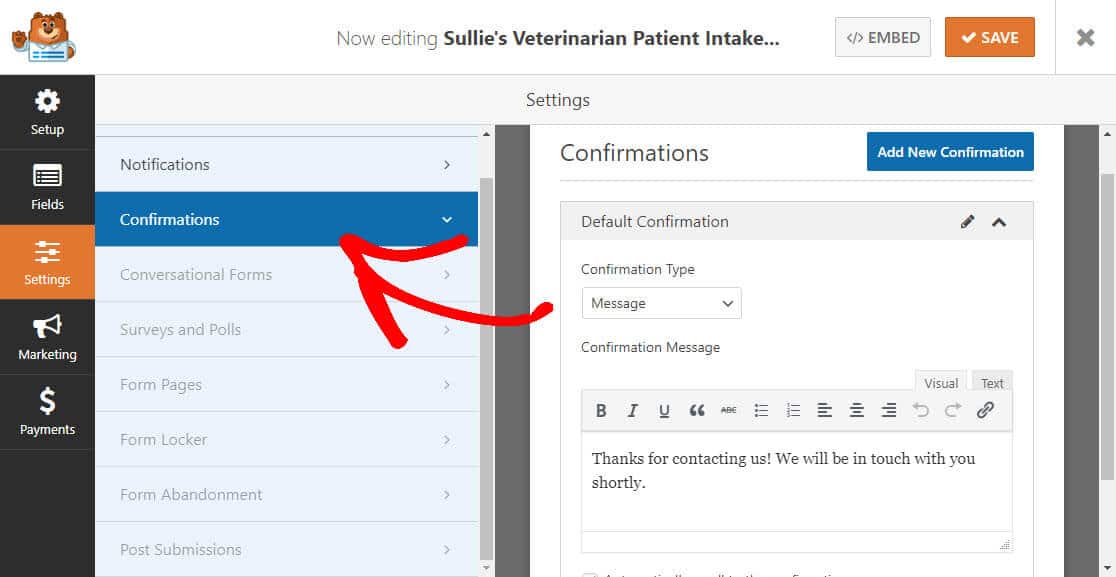
Ensuite, personnalisez le message de confirmation à votre guise et cliquez sur Enregistrer .
Pour obtenir de l'aide sur d'autres types de confirmation, consultez notre documentation sur la configuration des confirmations de formulaire.
Vous êtes maintenant prêt à ajouter votre formulaire d'admission des patients vétérinaires à votre site Web.
Étape 5 : Ajoutez votre formulaire d'admission des patients vétérinaires en ligne à votre site Web
Maintenant que vous avez créé votre formulaire d'admission des patients vétérinaires en ligne, vous devez l'ajouter à votre site Web WordPress.
WPForms vous permet d'ajouter vos formulaires à de nombreux emplacements sur votre site Web, y compris vos articles de blog, vos pages et même les widgets de la barre latérale.
Pour commencer, créez une nouvelle page ou publiez dans WordPress, ou accédez aux paramètres de mise à jour d'une page existante. Après cela, cliquez à l'intérieur du premier bloc (la zone vide sous le titre de votre page) et cliquez sur l'icône Ajouter WPForms.
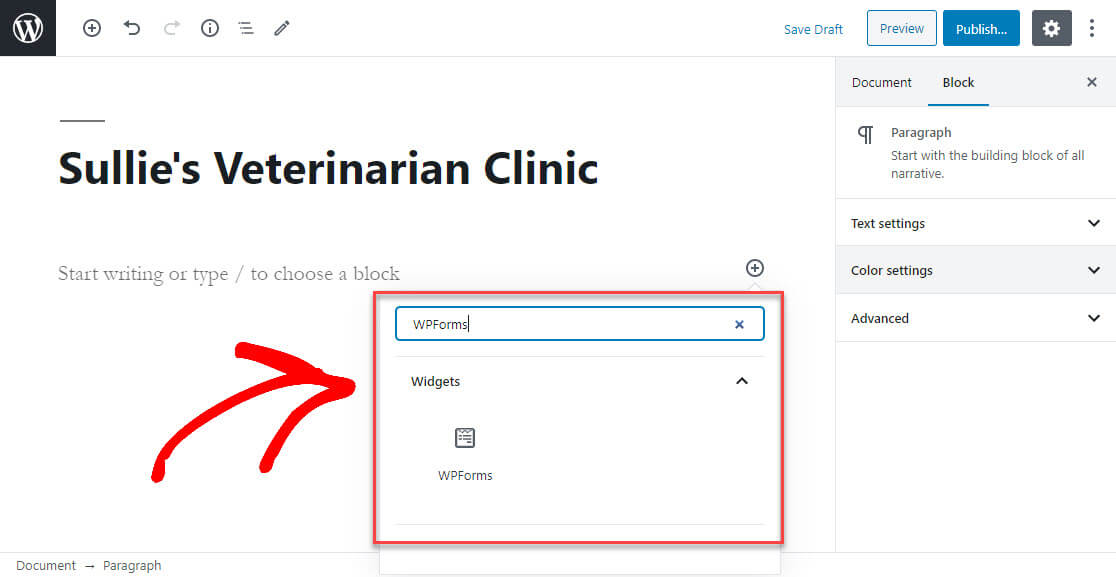
Le widget WPForms facile à utiliser apparaîtra dans votre bloc. Cliquez sur le menu déroulant WPForms et choisissez celui des formulaires que vous avez déjà créés et que vous souhaitez insérer dans votre page.
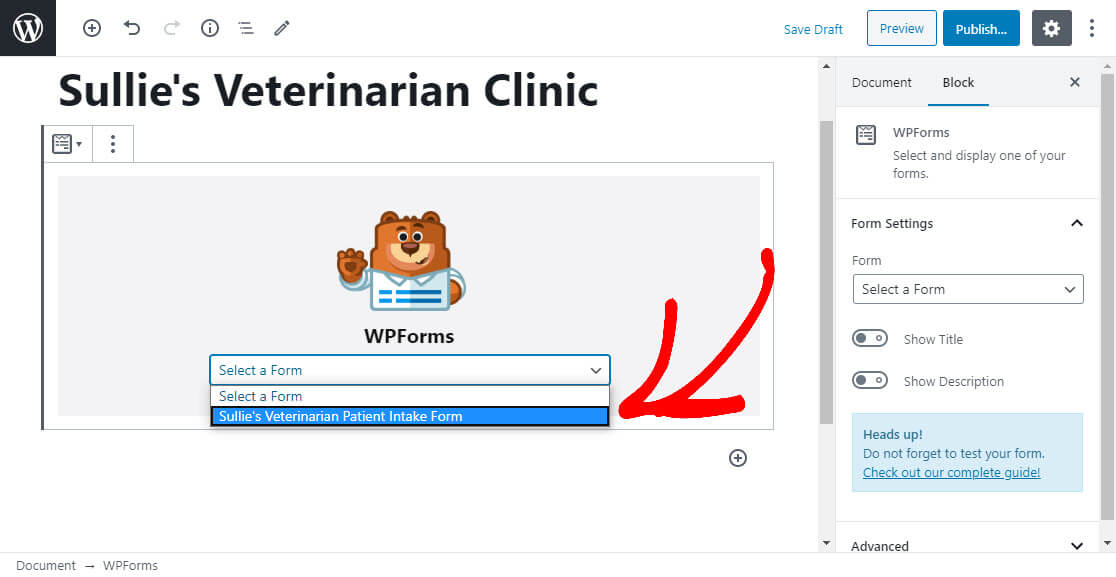
Maintenant, cliquez sur Aperçu et vous verrez votre formulaire d'admission des patients tel qu'il apparaîtra sur votre site Web.
Si vous êtes satisfait de l'apparence de votre formulaire d'admission des patients, cliquez sur Publier et votre formulaire sera mis en ligne sur Internet.
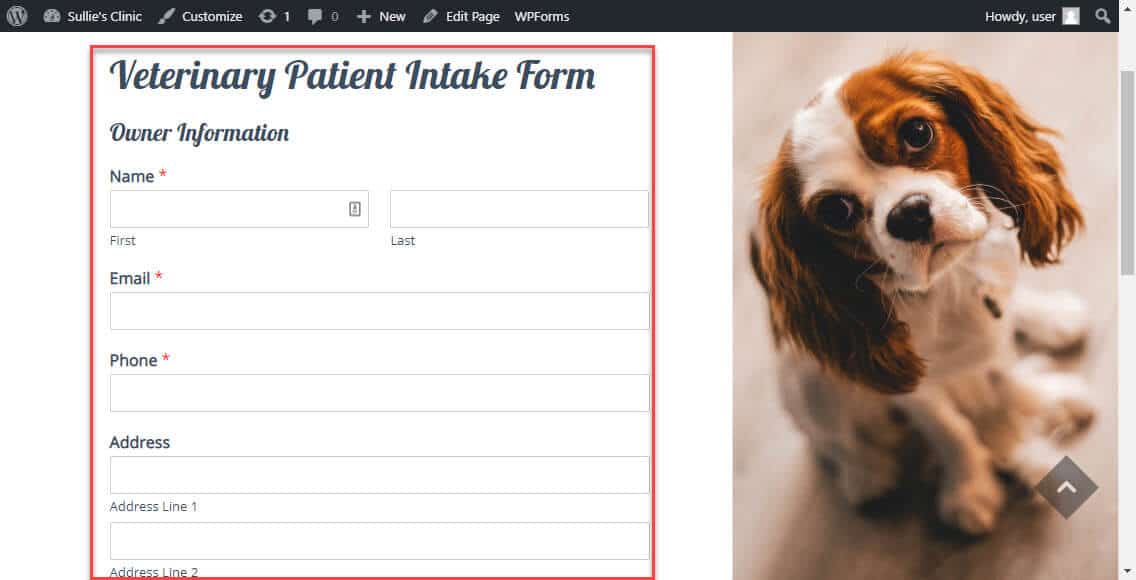
Ainsi, pour afficher les entrées du formulaire d'admission des patients après leur soumission, consultez ce guide complet des entrées de formulaire. Par exemple, vous pouvez voir, rechercher, filtrer, imprimer et supprimer toutes les entrées de formulaire patient. Cela facilite grandement la planification et le processus de paiement.
Cliquez ici pour créer un formulaire d'admission de patient vétérinaire maintenant
Dernières pensées
Et voilà ! Vous savez maintenant comment créer un formulaire d'admission des patients vétérinaires sur votre site WordPress. Pour d'autres façons géniales dont les petites entreprises utilisent leurs formulaires, assurez-vous également de consulter notre étude de cas sur la façon dont ce client a stimulé son trafic avec WPForms.
Alors qu'est-ce que tu attends? Commencez dès aujourd'hui avec le plugin de formulaires WordPress le plus puissant. WPForms Pro comprend un formulaire d'admission des patients vétérinaire gratuit et offre une garantie de remboursement de 14 jours.
Si vous avez apprécié cet article, assurez-vous de nous suivre sur Facebook et Twitter pour plus de tutoriels WordPress gratuits.
